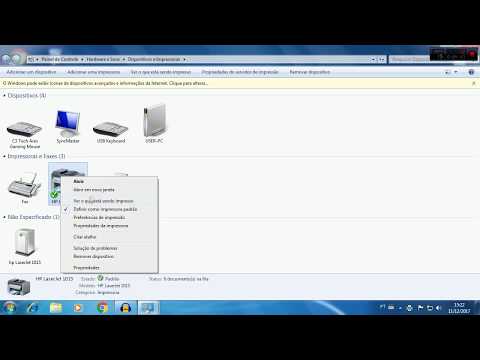
Contente
- Reinicie o serviço spooler da impressora
- Ligue e desligue rapidamente a impressora
- Remova a impressora
- Adicione a impressora
O spooler carrega documentos e arquivos na memória para impressão. Ele é controlado pelo serviço de spooler de impressão dos computadores Windows e está configurado para iniciar automaticamente. Se ele travar antes de conectar, os documentos não serão impressos. Para corrigir essa falha do programa e imprimir os documentos, use as etapas a seguir para solucionar os problemas.

Reinicie o serviço spooler da impressora
O serviço spooler da impressora pode simplesmente parar de modo inesperado. Para corrigir essa falha, reinicie-o. Clique no botão "Iniciar", selecione "Painel de Controle" e "Sistema e Manutenção" e clique em "Ferramentas Administrativas". Clique duas vezes em "Serviços". Clique com o botão direito do mouse no serviço "Spooler da Impressora" e em "Propriedades". Clique em "Iniciar", sob "Situação do Serviço" e clique em "OK".
Ligue e desligue rapidamente a impressora
Redefinir a conexão da impressora geralmente resolve um spooler de impressão que para de funcionar. Desligue a impressora, aguarde de 2 a 3 minutos e, em seguida, ligue-a novamente.
Remova a impressora
Um dispositivo de impressora corrompido pode causar um travamento do spooler de impressão antes de você se conectar. Para remover o dispositivo de impressora, clique no botão "Iniciar" e selecione "Dispositivos e Impressoras" no respectivo menu. Clique com o botão direito do mouse em "Impressora" e em "Remover Dispositivo".
Adicione a impressora
Para corrigir o spooler de impressão danificado, reinstale o dispositivo de impressora. Clique no botão "Iniciar" e em "Dispositivos e Impressoras". Clique em "Adicionar Impressora" que iniciará um assistente desse comando. Clique em "Adicionar uma Impressora Local". Selecione "Use uma Porta Existente", na página "Escolha uma porta de impressora". Selecione o modelo e fabricante da impressora na página "Instalar o driver de impressora" e clique em "Próximo". Clique em "Finalizar" para concluir a instalação.